系统之家装机大师 V1.5.5.1336 官方版
系统之家装机大师是专为小白用户打造的装机工具,操作简单,适合32位和64位的电脑安装使用,支持备份或还原文件,也能通过系统之家装机大师,制作U盘启动盘,智能检测当前配置信息,选择最佳的安装方式,无广告,请大家放心使用。


时间:2022-01-14 10:36:27
发布者:nana
来源:当客下载站
近期有部分用户在重装系统后发现有个Windows.old文件,十分占用电脑内存,那么应该如何将其删除呢?对此今天小编就为大家带来详细的Windows.old文件的删除方法,有需要的小伙伴们不要错过了哦,操作步骤简单,亲测有效,我们一起来看看吧。
1、首先,我们打开计算机,右击C盘,选择属性。
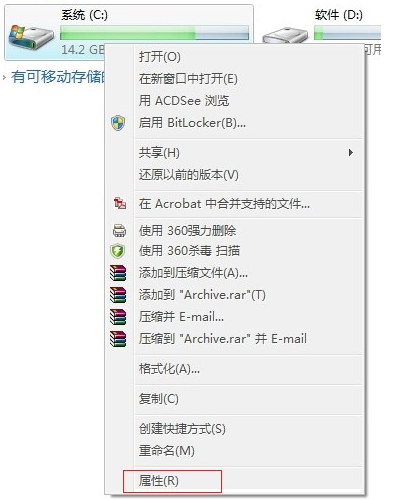
系统重装后怎么删除Windows.old文件夹的教程图一
2、我们在C盘的属性窗口选择“磁盘清理”

系统重装后怎么删除Windows.old文件夹的教程图二
3、点击后系统会自动开始清理
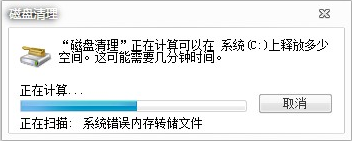
系统重装后怎么删除Windows.old文件夹的教程图三
4、上面窗口结束后会出现C盘的“清理清单”(如图),我们选择“清理系统文件”项
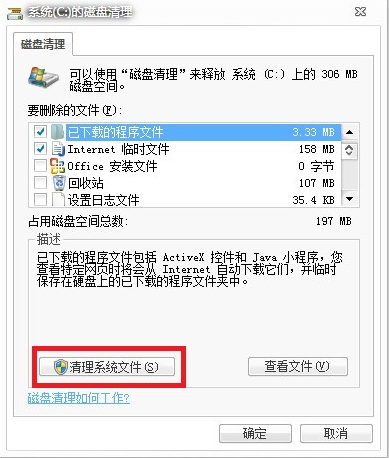
系统重装后怎么删除Windows.old文件夹的教程图四
5、我们在弹出的窗口选择“以前的Windows安装”,您会看到下面有一段关于Windows.old文件的描述,点击确定,“Windows.old”就被删除啦!

系统重装后怎么删除Windows.old文件夹的教程图五
以上就是系统重装后怎么删除Windows.old文件夹的教程。学会的网友们抓紧去试一下吧。这个Windows.old文件夹特别的占有我们的空间。没理解教程的朋友可以直接留言给小编。如果更多电脑的常见问题和热门资讯。请关注我们的官方网站。